“บุคคลนี้ไม่พร้อมใช้งานบน Messenger” หมายความว่าอย่างไร

เรียนรู้เกี่ยวกับสถานการณ์ที่คุณอาจได้รับข้อความ “บุคคลนี้ไม่พร้อมใช้งานบน Messenger” และวิธีการแก้ไขกับคำแนะนำที่มีประโยชน์สำหรับผู้ใช้งาน Messenger

แม้ว่า Instagram จะใช้งานได้ดีที่สุดบน Android หรือ iPhone แต่ก็สามารถเข้าถึงได้ผ่านเว็บเบราว์เซอร์ หากคุณต้องการมีส่วนร่วมกับแพลตฟอร์มโดยใช้คอมพิวเตอร์เดสก์ท็อปหรือแล็ปท็อป อย่างไรก็ตาม ประสบการณ์ของคุณอาจไม่สมบูรณ์แบบเสมอไป ด้วยเหตุผลหลายประการ ทำให้ไม่สามารถโหลด Instagram ใน Chrome, Safari และเบราว์เซอร์อื่นๆ ได้
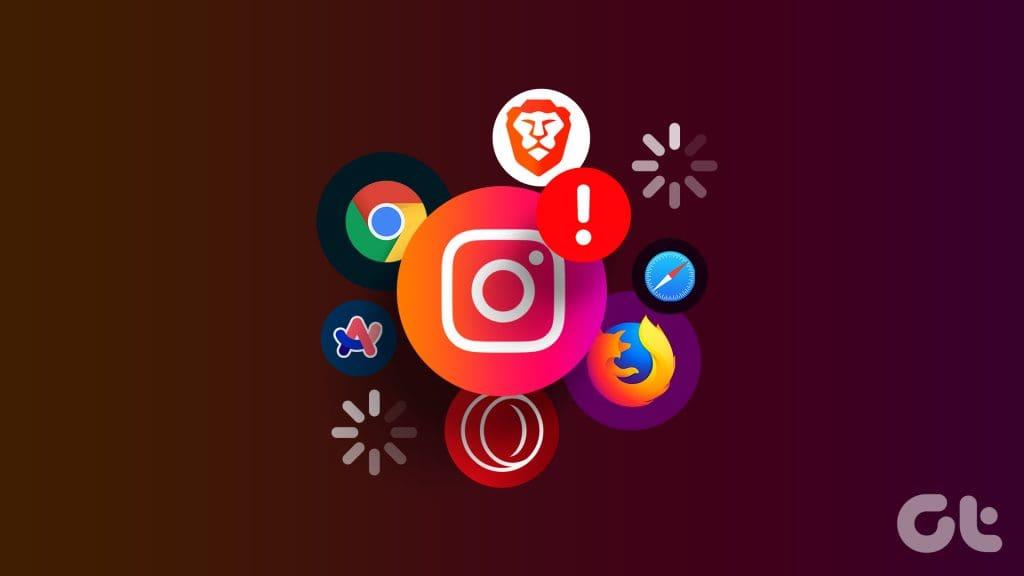
เวอร์ชันเว็บของ Instagram อาจมีประโยชน์หากคุณใช้เวลาส่วนใหญ่ไปกับการทำงานบนคอมพิวเตอร์ อย่างไรก็ตาม หาก Instagram ไม่โหลดในเบราว์เซอร์ที่คุณชื่นชอบแม้จะมีการเชื่อมต่ออินเทอร์เน็ตที่ใช้งานได้คู่มือนี้จะให้คำแนะนำบางอย่างที่สามารถช่วยได้ ลองมาดูกัน
1. ใช้หน้าต่างที่ไม่ระบุตัวตน
การโหลด Instagram ในหน้าต่างที่ไม่ระบุตัวตนสามารถช่วยให้คุณระบุได้ว่าปัญหาเกิดขึ้นเนื่องจากส่วนขยายรายการใดรายการหนึ่งของคุณหรือไม่ กดปุ่ม Ctrl + Shift + N (บน Windows) หรือ Command + Shift + N (บน Mac) เพื่อเปิดหน้าต่างที่ไม่ระบุตัวตน จากนั้นลองโหลด Instagram อีกครั้ง
หากคุณไม่พบปัญหาใดๆ ส่วนขยายรายการใดรายการหนึ่งของคุณอาจทำให้เกิดปัญหา
2. ปิดส่วนขยายเบราว์เซอร์
หากคุณใช้ส่วนขยายใดๆ เพื่อดู Instagram ในโหมดมืดบล็อกโฆษณาหรือปรับปรุงประสบการณ์ของคุณด้วยวิธีอื่นใด ส่วนขยายดังกล่าวอาจส่งผลต่อความสามารถในการโหลด Instagram ของเบราว์เซอร์ของคุณ หากเป็นเช่นนั้น การปิดส่วนขยายทั้งหมดแล้วเปิดใช้งานใหม่ทีละรายการสามารถช่วยให้คุณระบุได้ว่าส่วนขยายใดเป็นสาเหตุของปัญหา
ในเบราว์เซอร์ของคุณ ให้พิมพ์chrome://extensions (Google Chrome) หรือedge://extensions (Microsoft Edge) ในแถบที่อยู่ที่ด้านบนแล้วกด Enter จากนั้นใช้ปุ่มสลับเพื่อปิดส่วนขยายทั้งหมด
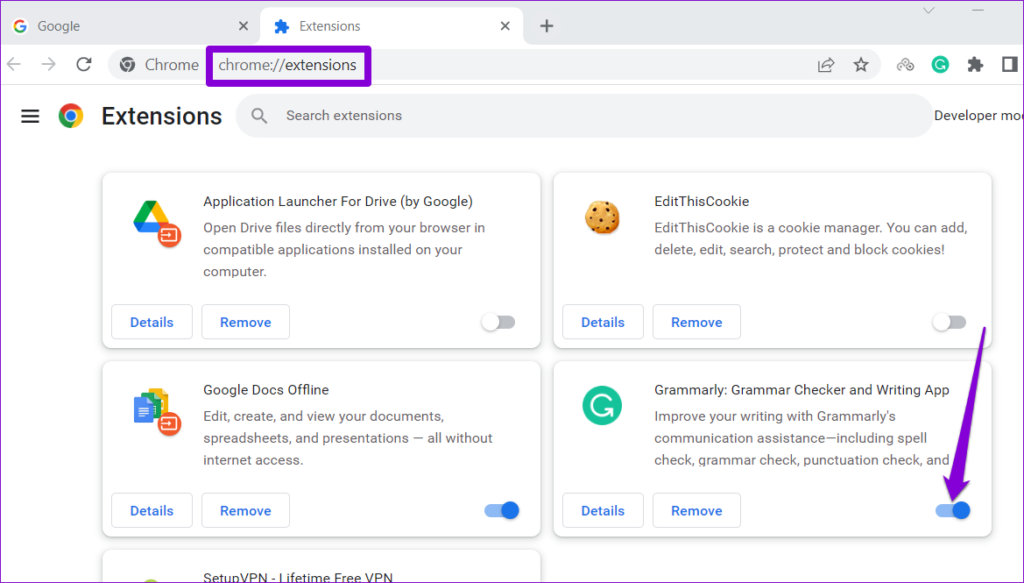
รีสตาร์ทเบราว์เซอร์ของคุณหลังจากนี้ และเปิดใช้งานส่วนขยายของคุณอีกครั้งทีละรายการ ลองโหลด Instagram หลังจากเปิดใช้งานแต่ละส่วนขยายจนกว่าปัญหาจะเกิดขึ้นอีกครั้ง เมื่อคุณระบุส่วนขยายที่มีปัญหาแล้ว ให้พิจารณาลบออก
3. ตรวจสอบให้แน่ใจว่าเปิดใช้งาน JavaScript แล้ว
คุณได้ปิด JavaScript ในเบราว์เซอร์ของคุณหรือไม่? หากเป็นเช่นนั้น Instagram อาจประสบปัญหาในการโหลดองค์ประกอบเชิงโต้ตอบบางอย่างในเบราว์เซอร์ของคุณ ซึ่งส่งผลต่อฟังก์ชันการทำงานขององค์ประกอบดังกล่าว ทางที่ดีควรตรวจสอบให้แน่ใจว่าได้เปิดใช้งาน JavaScript ในเบราว์เซอร์ของคุณเพื่อหลีกเลี่ยงปัญหานี้
เปิดใช้งาน JavaScript ใน Chrome
ขั้นตอนที่ 1:เปิด Google Chrome พิมพ์chrome://settings/content/javascriptในแถบที่อยู่ แล้วกด Enter
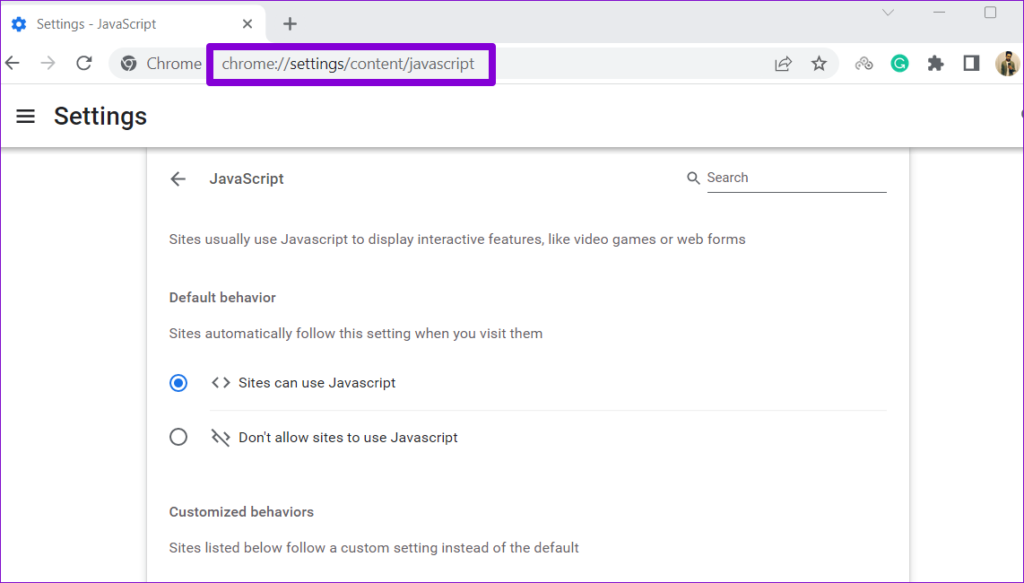
ขั้นตอนที่ 2:ภายใต้พฤติกรรมเริ่มต้น ให้เลือกตัวเลือก 'ไซต์สามารถใช้ Javascript'
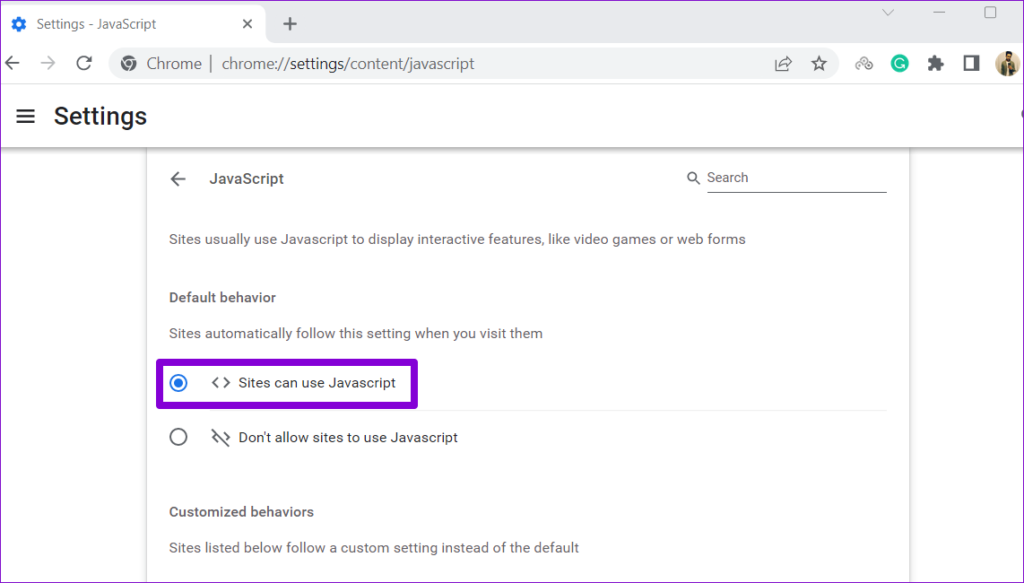
เปิดใช้งาน JavaScript ใน Edge
ขั้นตอนที่ 1:เปิด Microsoft Edge พิมพ์edge://settings/content/javascriptในแถบที่อยู่ แล้วกด Enter
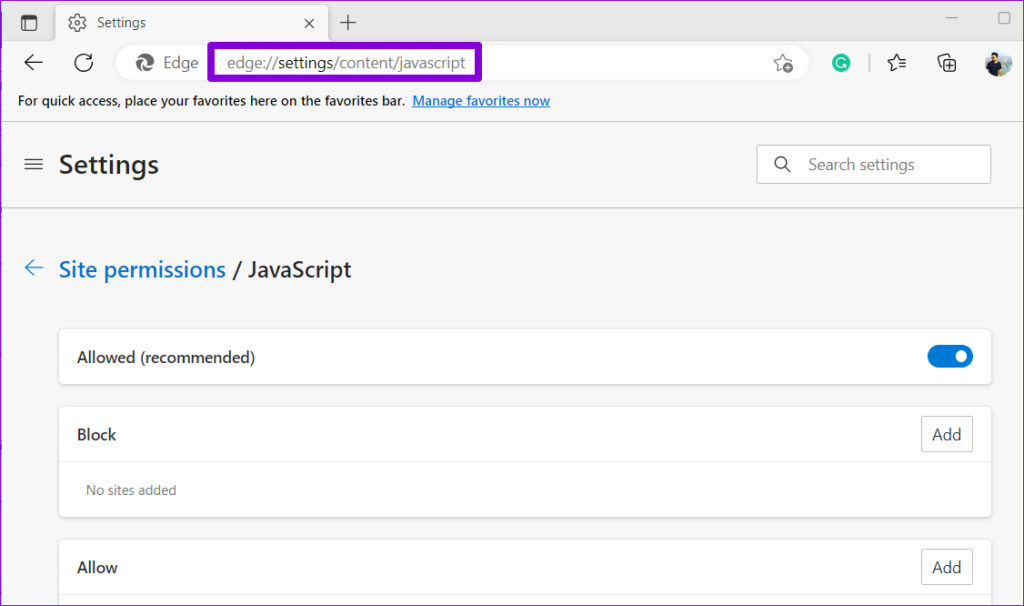
ขั้นตอนที่ 2:เปิดสวิตช์ถัดจากอนุญาต
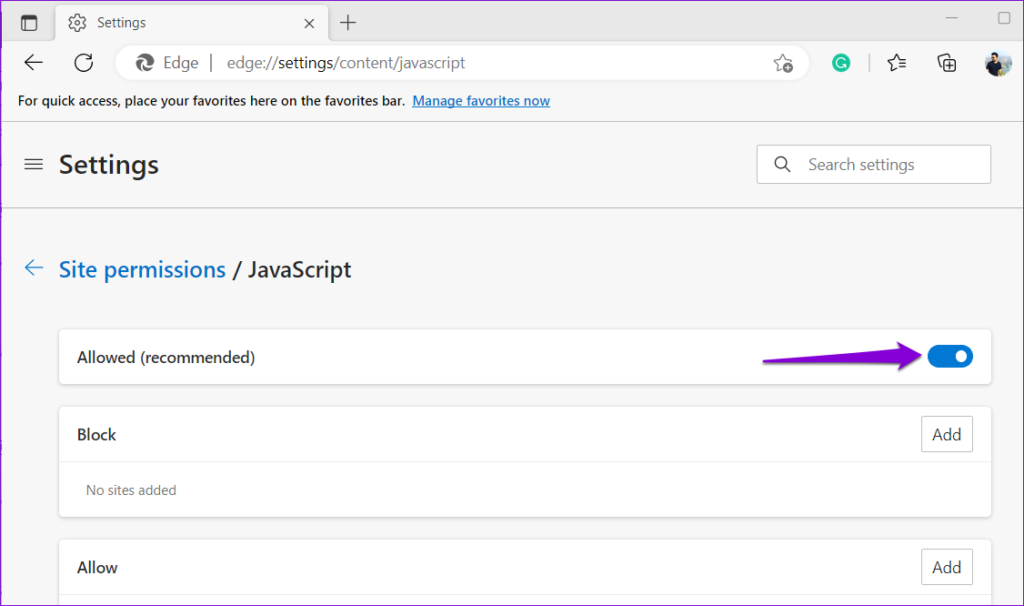
4. ตรวจสอบว่า Instagram หยุดทำงานหรือไม่
คุณอาจไม่ใช่คนเดียวที่มีปัญหากับ Instagram หากเซิร์ฟเวอร์ Instagram ประสบปัญหาขัดข้อง เซิร์ฟเวอร์อาจแสดงข้อความแสดงข้อผิดพลาด "มีปัญหาและไม่สามารถโหลดเพจได้" ต่อไปในเบราว์เซอร์ของคุณ คุณสามารถตรวจสอบสถานะเซิร์ฟเวอร์ของ Instagram บน Downdetector เพื่อดูว่าผู้อื่นประสบปัญหาคล้ายกันหรือไม่

หากเป็นปัญหาฝั่งเซิร์ฟเวอร์ คุณต้องรอให้ Instagram แก้ไขปัญหา หลังจากนั้นคุณควรจะสามารถโหลด Instagram บน Chrome, Safari, Edge และเบราว์เซอร์อื่น ๆ ได้
5. ปิดการใช้งาน VPN ชั่วคราว
แม้ว่า VPN จะดีเยี่ยมในเรื่องความเป็นส่วนตัว แต่บางครั้ง VPN ก็สามารถขัดขวางการเชื่อมต่อเครือข่ายของคุณได้ เมื่อเกิดเหตุการณ์เช่นนี้ เว็บไซต์ต่างๆ รวมถึง Instagram อาจไม่โหลดหรือทำงานตามที่คาดไว้ คุณสามารถลองปิดการใช้งานการเชื่อมต่อ VPN ของคุณชั่วคราวและดูว่าจะช่วยแก้ปัญหาได้หรือไม่

6. ล้างแคชและคุกกี้ของเบราว์เซอร์
การแก้ไขเบื้องต้นนี้สามารถช่วยแก้ไขปัญหาส่วนใหญ่เกี่ยวกับเบราว์เซอร์ได้ รวมถึงปัญหานี้ด้วย การล้างข้อมูลเบราว์เซอร์จะช่วยลบแคชและคุกกี้ที่เสียหายหรือล้าสมัยที่อาจทำให้เกิดปัญหาในการโหลด Instagram
หากต้องการล้างแคชของเบราว์เซอร์ใน Chrome หรือ Edge ให้กดแป้นพิมพ์ลัด Ctrl + Shift + Delete บนแป้นพิมพ์ของคุณ
ในแผง "ล้างข้อมูลการท่องเว็บ" คลิกเมนูแบบเลื่อนลงเพื่อเลือกตลอดเวลา ทำเครื่องหมายในช่อง "คุกกี้และข้อมูลไซต์อื่น ๆ" และ "รูปภาพและไฟล์ในแคช" จากนั้นกดปุ่ม ล้างข้อมูล
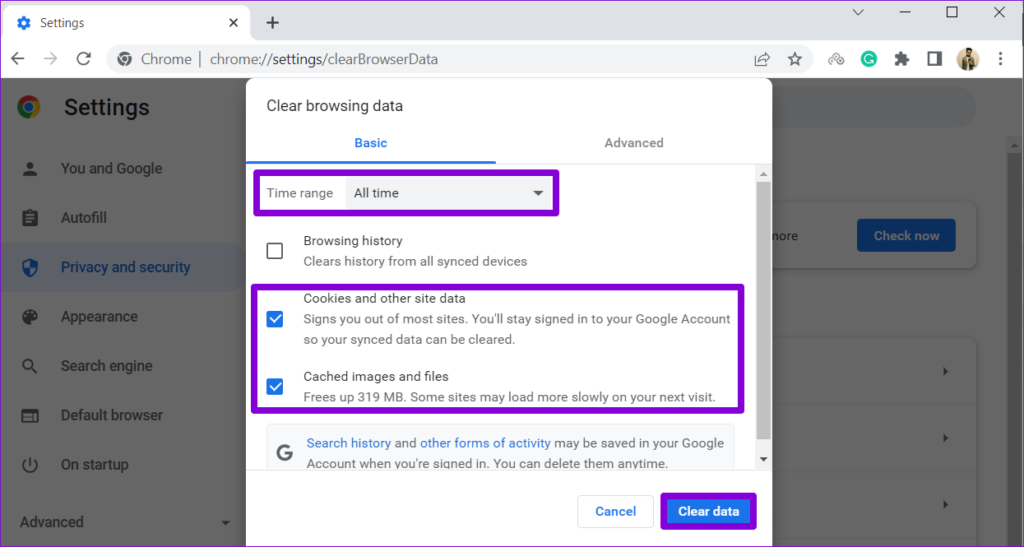
ในทำนองเดียวกัน คุณสามารถล้างแคชและคุกกี้ใน Safari , Firefoxและเบราว์เซอร์อื่นๆ ได้ หลังจากนั้น Instagram ควรโหลดได้ดี
7. ล้างแคช DNS
แคช DNS บนคอมพิวเตอร์ของคุณคือฐานข้อมูลที่เก็บข้อมูลเกี่ยวกับการเข้าชมเว็บไซต์และโดเมนล่าสุดของคุณ หากข้อมูลนี้เสียหาย Instagram Web อาจไม่ทำงานตามที่คาดไว้ ในกรณีดังกล่าว คุณจะต้องล้างแคช DNS ที่มีอยู่ใน Windows หรือ Mac ของคุณเพื่อแก้ไขปัญหา
หน้าต่าง
ขั้นตอนที่ 1:คลิกขวาที่ไอคอน Start และเลือก Terminal (Admin) จากรายการ
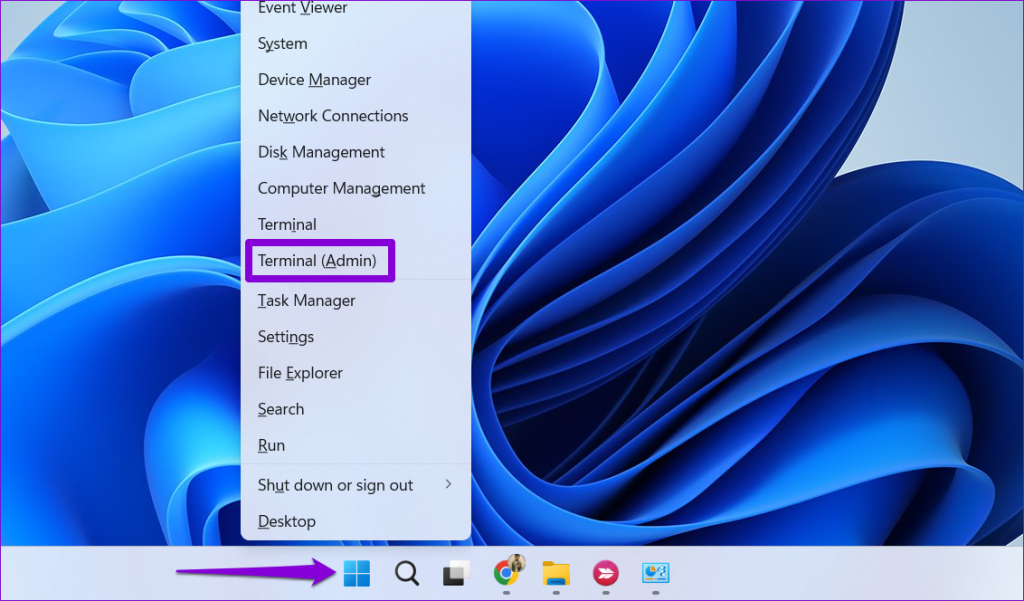
ขั้นตอนที่ 2:ในคอนโซล ให้พิมพ์คำสั่งที่แสดงด้านล่างแล้วกด Enter
ipconfig /flushdns
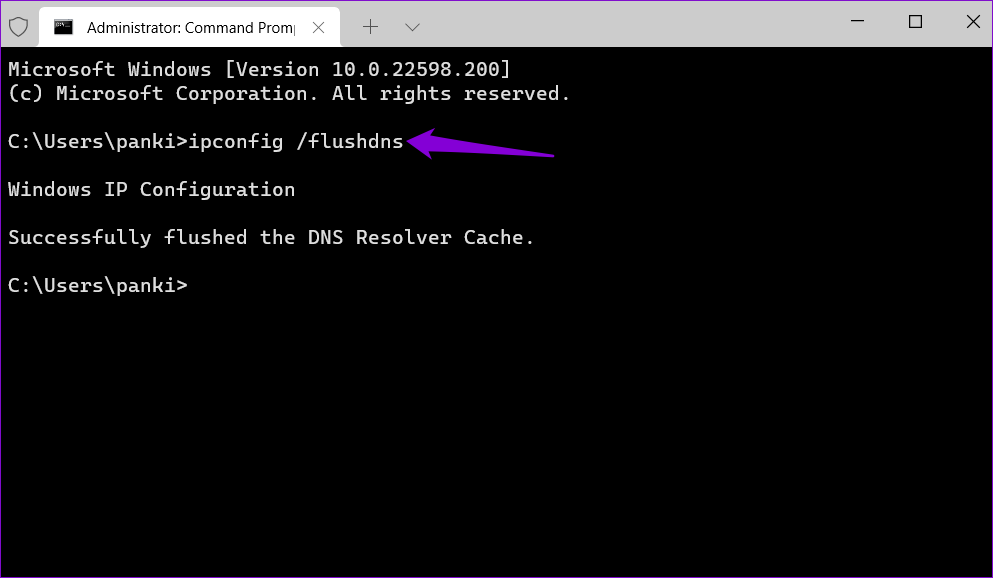
แม็ค
ขั้นตอนที่ 1:กดปุ่ม Command + Space Bar เพื่อเปิดการค้นหา Spotlight พิมพ์เทอร์มินัลแล้วกด Enter
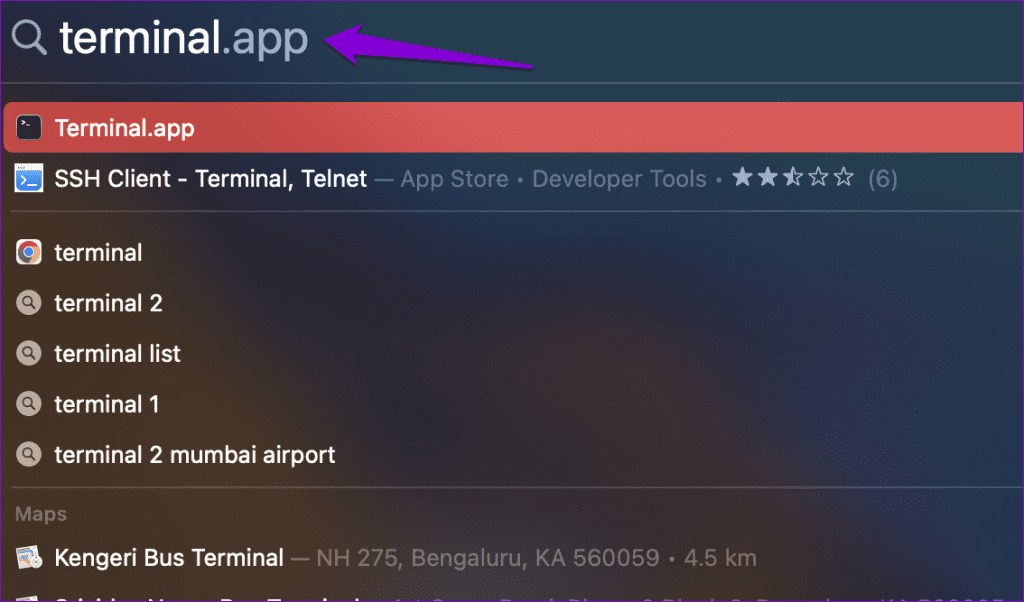
ขั้นตอนที่ 2:ในหน้าต่างเทอร์มินัล ให้พิมพ์คำสั่งต่อไปนี้แล้วกด Enter
sudo killall -HUP mDNSResponder
ขั้นตอนที่ 3:พิมพ์รหัสผ่านของคุณแล้วกด Enter อีกครั้ง
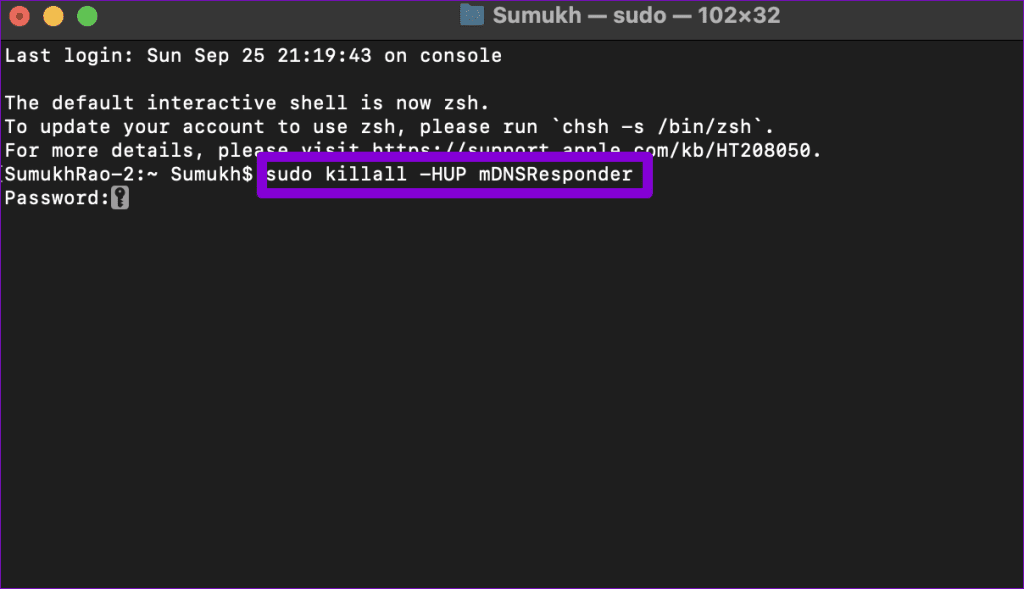
การประสบปัญหาในการโหลด Instagram บน Safari , Chrome และเบราว์เซอร์อื่นๆ ไม่ควรบังคับให้คุณเปลี่ยนไปใช้แอป Instagram บน Android หรือ iPhone ของคุณ เคล็ดลับข้างต้นอย่างน้อยหนึ่งข้อควรช่วยแก้ไขปัญหาพื้นฐานและทำให้ Instagram ทำงานในเบราว์เซอร์ที่คุณชื่นชอบ
เรียนรู้เกี่ยวกับสถานการณ์ที่คุณอาจได้รับข้อความ “บุคคลนี้ไม่พร้อมใช้งานบน Messenger” และวิธีการแก้ไขกับคำแนะนำที่มีประโยชน์สำหรับผู้ใช้งาน Messenger
ต้องการเพิ่มหรือลบแอพออกจาก Secure Folder บนโทรศัพท์ Samsung Galaxy หรือไม่ นี่คือวิธีการทำและสิ่งที่เกิดขึ้นจากการทำเช่นนั้น
ไม่รู้วิธีปิดเสียงตัวเองในแอพ Zoom? ค้นหาคำตอบในโพสต์นี้ซึ่งเราจะบอกวิธีปิดเสียงและเปิดเสียงในแอป Zoom บน Android และ iPhone
รู้วิธีกู้คืนบัญชี Facebook ที่ถูกลบแม้หลังจาก 30 วัน อีกทั้งยังให้คำแนะนำในการเปิดใช้งานบัญชี Facebook ของคุณอีกครั้งหากคุณปิดใช้งาน
เรียนรู้วิธีแชร์เพลย์ลิสต์ Spotify ของคุณกับเพื่อน ๆ ผ่านหลายแพลตฟอร์ม อ่านบทความเพื่อหาเคล็ดลับที่มีประโยชน์
AR Zone เป็นแอพเนทีฟที่ช่วยให้ผู้ใช้ Samsung สนุกกับความจริงเสริม ประกอบด้วยฟีเจอร์มากมาย เช่น AR Emoji, AR Doodle และการวัดขนาด
คุณสามารถดูโปรไฟล์ Instagram ส่วนตัวได้โดยไม่ต้องมีการตรวจสอบโดยมนุษย์ เคล็ดลับและเครื่องมือที่เป็นประโยชน์สำหรับการเข้าถึงบัญชีส่วนตัวของ Instagram 2023
การ์ด TF คือการ์ดหน่วยความจำที่ใช้ในการจัดเก็บข้อมูล มีการเปรียบเทียบกับการ์ด SD ที่หลายคนสงสัยเกี่ยวกับความแตกต่างของทั้งสองประเภทนี้
สงสัยว่า Secure Folder บนโทรศัพท์ Samsung ของคุณอยู่ที่ไหน? ลองดูวิธีต่างๆ ในการเข้าถึง Secure Folder บนโทรศัพท์ Samsung Galaxy
การประชุมทางวิดีโอและการใช้ Zoom Breakout Rooms ถือเป็นวิธีการที่สร้างสรรค์สำหรับการประชุมและการทำงานร่วมกันที่มีประสิทธิภาพ.


![วิธีกู้คืนบัญชี Facebook ที่ถูกลบ [2021] วิธีกู้คืนบัญชี Facebook ที่ถูกลบ [2021]](https://cloudo3.com/resources4/images1/image-9184-1109092622398.png)





